El contenido del encabezado o del pie de página se repite en todas las páginas del documento, salvo que dividamos el documento en secciones e insertemos distintos encabezados; de esta forma podemos incluir cualquier contenido que queramos que se repita: nombre del autor, nombre del artículo, número de página, fecha de creación, etc.
Podemos insertar cualquier tipo de contenido en estos encabezados: textos, imágenes, tablas… pero no podemos incluir columnas, aunque sí tabuladores:

Para insertar un encabezado, o un pie, podemos hacerlo de varias formas:
En la cinta de opciones INSERTAR, tenemos varios encabezados y pies, incluyendo numeraciones de página

Si los encabezados que nos ofrece Word por defecto no son suficientes o simplemente queremos trabajar con más libertad podemos hacer doble clic sobre el encabezado o el pie y automáticamente salta a esa parte, para salir sólo hay que hacer doble clic sobre el cuerpo del documento.

Una vez dentro del encabezado o el pie del documento, tenemos la cinta de opciones DISEÑO en la que encontramos las opciones de estos objetos



Este cuadro de diálogo nos permite elegir el formato de número y cambiar el número por el que empieza a numerar las páginas.
Ten en cuenta que cuando estés trabajando en el encabezado o pie el texto del documento se ve atenuado y cuando estés trabajando en el texto el encabezado se verá atenuado.
Una práctica sencilla
Vamos a insertar en el pie de un documento nuevo un texto que incluya el nombre del autor del artículo y el número de página y en el encabezado el título del artículo.

Al acceder al pie del documento vemos en la regla que ya tiene tabulador izquierdo, central y derecho, lo que nos viene bien, para escribir el nombre del autor a la izquierda e insertar le número de página a la derecha.
 Para hacer esto nos vamos a DISEÑO y elegimos el tipo de número de página que más nos interese, si te has salido de esta opción, vamos a insertar – número de página.
Para hacer esto nos vamos a DISEÑO y elegimos el tipo de número de página que más nos interese, si te has salido de esta opción, vamos a insertar – número de página.
Después podremos cambiar el formato de estos textos para que se ajuste a nuestro documento.
Para insertar el encabezado con el título del artículo, en la cinta de opciones tenemos el botón ir a encabezado, o bien doble clic en el encabezado; ahora podemos escribir el título del artículo.
Insertar propiedades del documento

Como ves en el gráfico, también se puede insertar algunas propiedades del documento en los encabezados: Fecha, nombre de archivo, etc. podría ser muy útil en algunos casos, por ejemplo la fecha de creación del documento.
Encabezados y pies distintos en distintas páginas
Para poder hacer esto sólo hay que insertar una sección nueva, esto hará que nuestro documento se divida y podemos desactivar la casilla “Vincular al anterior”, a partir de ahí empezamos a definir los encabezados y pies de la segunda sección.

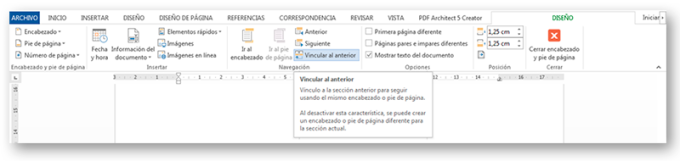

Así veremos el salto de sección si activamos las marcas de párrafo, es fácil que se inserte donde no quieras.
Deja un comentario